
Contente
Se você tem algumas fotos que precisa transferir para seu iPhone, veja como transferi-las do seu Mac.
Normalmente você só precisa transferir fotos do seu iPhone para o seu computador, já que você tira fotos com o seu iPhone e depois precisa transferi-las para o seu computador, mas às vezes você precisa fazer o inverso.
Felizmente, existem vários métodos que você pode usar para transferir fotos para o iPhone a partir do seu Mac, e a Apple facilita isso graças ao novo aplicativo Fotos que eles introduziram em uma atualização do OS X Yosemite, permitindo que você gerencie facilmente suas fotos.
O aplicativo Fotos no Mac e o aplicativo Fotos no seu iPhone usam o iCloud Photo Library, que sincroniza suas fotos automaticamente e as torna visíveis em todos os seus dispositivos iOS e OS X nos quais o iCloud Photo Library está ativado. Então, quando você tira uma foto com o seu iPhone, essa foto aparece automaticamente nos outros dispositivos da Apple.
No entanto, às vezes você precisa ir ao contrário. Veja como transferir fotos do seu Mac para o seu iPhone.
Biblioteca de fotos do iCloud
Novamente, essa é provavelmente a maneira mais fácil de transferir fotos para o iPhone a partir do seu Mac, porque ele está integrado ao ecossistema da Apple, por isso é mais fácil de usar para quem deseja uma solução perfeita.
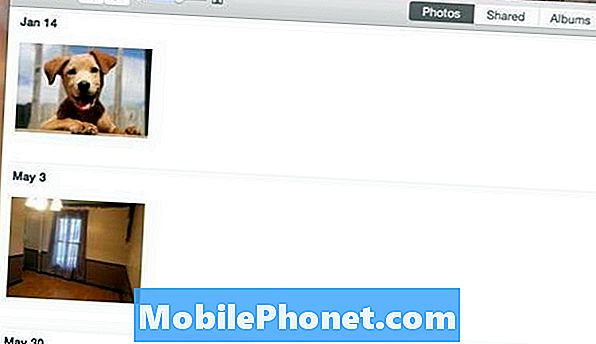
Para transferir fotos para o seu iPhone usando o iCloud Photo Library, você deve garantir que o iCloud Photo Library esteja ativado no seu Mac e no seu iPhone. Abra o aplicativo Fotos no seu Mac e vá para cima e clique Fotos no canto superior esquerdo da tela. Selecione Preferências e certifique-se Biblioteca de fotos do iCloud está checado.
Em seguida, vá para Definições no seu iPhone, desloque-se para baixo e toque em Fotos e Câmerae, em seguida, ligue Biblioteca de fotos do iCloud tocando no interruptor para que ele fique verde (se já não estiver).
Agora, volte para o aplicativo Fotos no seu Mac e simplesmente arraste e solte as fotos no aplicativo. Agora, eles aparecerão no aplicativo Fotos e, em alguns segundos, aparecerão no seu iPhone.
Dropbox
Outra maneira fácil de transferir fotos do seu Mac para o seu iPhone é usando o Dropbox.
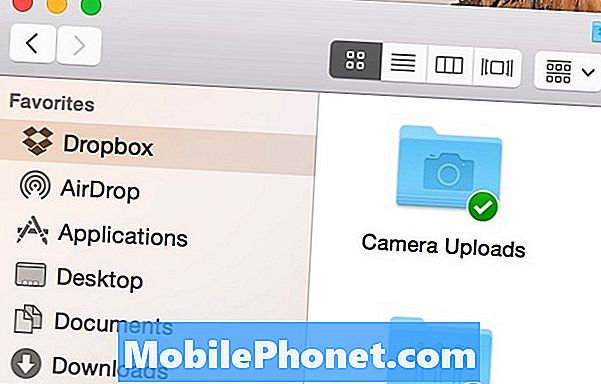
Você precisa se inscrever para uma conta do Dropbox e obter os aplicativos do Dropbox para o Mac e o iPhone, mas a partir daí, você pode colocar fotos na sua pasta do Dropbox no seu Mac e elas aparecerão automaticamente no aplicativo do Dropbox no seu iPhone.
Pode ver as aplicações da aplicação Dropbox ou guardá-las na sua aplicação Fotos no seu iPhone, tocando no ícone Partilhar no Dropbox quando visualizar uma foto e selecionar Salvar imagem.
Se você já usa o Dropbox religiosamente, isso pode ser um bom caminho a percorrer. No entanto, se você ainda não usa o Dropbox, talvez seja melhor usar outro método.
Airdrop
Se você tiver apenas uma ou duas fotos para transferir do seu Mac para o iPhone, o AirDrop pode ser uma maneira fácil de fazer isso.
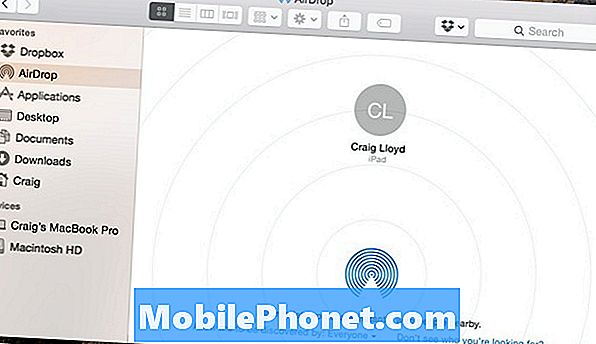
O AirDrop usa Bluetooth para transferir fotos e outros arquivos para outros arquivos iOS e OS X, contanto que outros usuários tenham o Bluetooth ativado e o AirDrop ativado. No entanto, você também pode enviar fotos para si mesmo por meio do AirDrop se tiver vários dispositivos.
No seu Mac, basta clicar em Airdrop na barra lateral do Finder e verifique se o seu iPhone também está ativado com o Bluetooth ativado e o AirDrop ativado. De lá, você deve ver o seu iPhone aparecer na janela do seu Mac. Tudo o que resta fazer é arrastar e soltar uma foto no pequeno círculo que é o seu iPhone. Você receberá uma notificação no seu iPhone para aceitar a foto.


